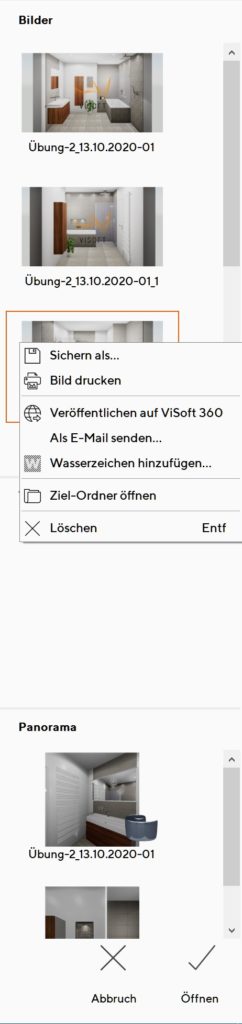ViSoft Premium Projekte, Bilder und Panoramen exportieren
Das Exportieren von Projekten, Bildern und Panoramen kann über die kostenfreie ViSoft360 Cloud oder per E-Mail erfolgen.
Projekt exportieren: Wählen Sie das Menü „Datei“ + „Exportieren“ + „Projekt als Archiv exportieren“ zum Speichern als .ZIP Datei. Anschließend können Sie das Projekt versenden. Bei der Auswahl „Projekt als Archiv exportieren und als E-Mail versenden“ wird nach dem Speichern automatisch Ihr E-Mail Programm geöffnet. Bitte beachten Sie, dass die archivierte Datei zu groß für den E-Mail Versand sein kann.
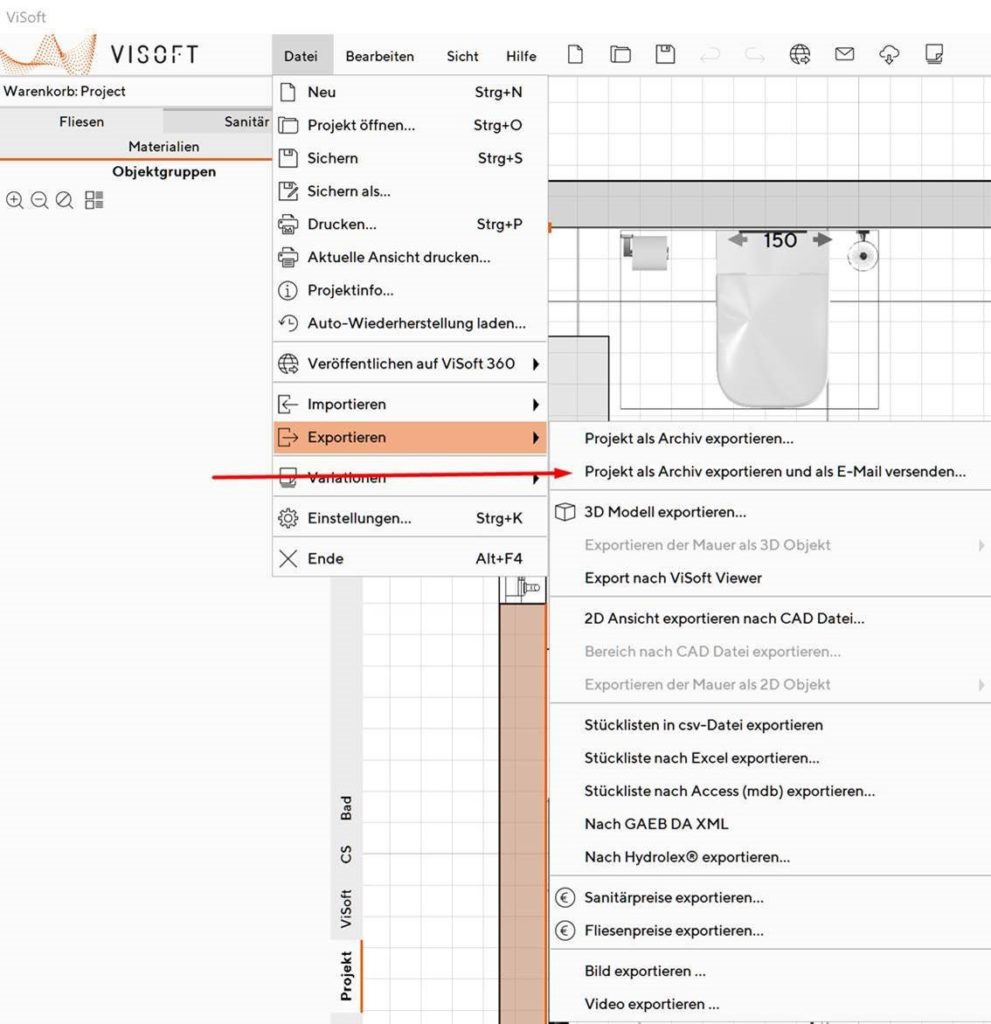
Zum Hochladen des Projekts in die ViSoft360 Cloud wählen Sie den Menüpunkt „Datei“ + „Veröffentlichen auf ViSoft360“ + „Projekt veröffentlichen“. Der Punkt „3D veröffentlichen“ lädt das Projekt zur Präsentation im ViSoft Viewer in die Cloud.
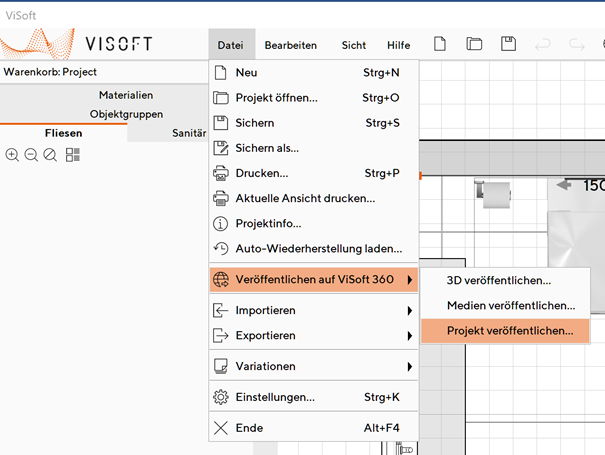
Sie können ein Projekt auch aus dem Projekt-Browser zur Cloud hochladen: Öffnen Sie dazu den Projekt-Browser mit Menü „Datei“ + „Projekt öffnen“, wählen das gewünschte Projekt aus und klicken dann auf „Veröffentlichen auf ViSoft360“ in der unteren Befehlsleiste.
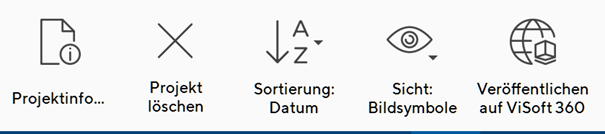
Bild und Panorama exportieren:
Aus dem Projekt-Browser können die zum Projekt gespeicherten Bilder und Panoramen exportiert werden. Sobald Sie ein Projekt ausgewählt haben, werden Ihnen die erzeugten Bilder, Panoramen und Videos mit einem Vorschaubild angezeigt. Klicken Sie mit der rechten Maustaste auf die Datei und wählen „Veröffentlichen auf ViSoft360“ oder „Als E-Mail senden…“. Alternativ öffnen Sie unter „Sicht“ + „Erweitert“ im rechten Menübereich den „Media Browser“. Dort finden Sie ebenfalls alle erzeugten Dokumente sowie in der unteren Befehlsleiste die Funktionen zum exportieren.
TIPP: Durch Markieren können Sie in einem Arbeitsschritt mehrere Dateien exportieren!
Weitere Informationen zur ViSoft360 Cloud finden Sie auf der ViSoft360 Seite : https://www.ceramic-stone.de/visoft360-cloud-die-sharing-plattform/